Enhanced Monitoring 설정 및 활성화
Enhanced Monitoring을 사용하려면 IAM 역할을 생성한 다음 Enhanced Monitoring을 활성화해야 합니다.
Enhanced Monitoring에 대한 IAM 역할 생성
Enhanced Monitoring은 사용자를 대신하여 CloudWatch Logs에 OS 측정치 정보를 보낼 수 있는 권한이 필요합니다. AWS Identity and Access Management(IAM) 역할을 사용하여 Enhanced Monitoring에 권한을 부여합니다. 향상된 모니터링을 사용 설정할 때 이 역할을 생성하거나 미리 생성할 수 있습니다.
Enhanced Monitoring을 활성화할 때 IAM 역할 생성
RDS 콘솔에서 Enhanced Monitoring을 활성화하면, Amazon RDS가 필요한 IAM 역할을 생성할 수 있습니다. 이 역할의 이름은 rds-monitoring-role입니다. RDS는 지정된 DB 인스턴스, 읽기 전용 복제본 또는 다중 AZ DB 클러스터에 이 역할을 사용합니다.
Enhanced Monitoring을 활성화할 때 IAM 역할을 생성하려면
-
향상된 모니터링 설정 및 해제 단원의 단계를 따르십시오.
-
역할을 선택하는 단계에서 모니터링 역할(Monitoring Role)을 기본값(Default)으로 설정합니다.
Enhanced Monitoring을 활성화하기 전에 IAM 역할 생성
Enhanced Monitoring을 활성화하기 전에, 필요한 역할을 생성할 수 있습니다. Enhanced Monitoring을 활성화할 때 새 역할의 이름을 지정합니다. AWS CLI 또는 RDS API를 사용하여 Enhanced Monitoring을 활성화할 경우 이 필수 역할을 생성해야 합니다.
확장 모니터링을 활성화하는 사용자는 PassRole 권한을 부여받아야 합니다. 자세한 내용은 IAM 사용 설명서의 사용자에게 AWS 서비스에 역할을 전달할 수 있는 권한 부여에 있는 예제 2를 참조하십시오.
Amazon RDS Enhanced Monitoring에 대한 IAM 역할을 생성하려면
-
https://console.aws.amazon.com
에서 IAM 콘솔 을 엽니다. -
탐색 창에서 역할을 선택합니다.
-
역할 생성(Create role)을 선택합니다.
-
AWS 서비스(service) 탭을 선택한 다음 서비스 목록에서 RDS를 선택합니다.
-
RDS - 확장 모니터링(RDS - Enhanced Monitoring)과 다음(Next)을 차례로 선택합니다.
-
권한 정책(Permissions policies)에 AmazonRDSEnhancedMonitoringRole이 표시되었는지 확인하고 다음(Next)을 선택합니다.
-
역할 이름에 역할의 이름을 입력합니다. 예를 들면
emaccess를 입력합니다.사용자 역할에 대한 신뢰할 수 있는 엔터티는 monitoring.rds.amazonaws.com AWS 서비스입니다.
-
역할 생성을 선택합니다.
향상된 모니터링 설정 및 해제
AWS Management Console, AWS CLI 또는 RDS API를 사용하여 향상된 모니터링을 관리할 수 있습니다. 각 DB 클러스터에서 지표 수집에 대해 서로 다른 세부 수준을 설정할 수 있습니다. 콘솔에서 기존 DB 클러스터에 대한 향상된 모니터링을 전환할 수도 있습니다.
DB 클러스터 또는 읽기 전용 복제본을 생성할 때나 DB 클러스터를 수정할 때 향상된 모니터링을 켤 수 있습니다. 향상된 모니터링을 활성화하기 위해 DB 인스턴스 또는 클러스터를 수정하는 경우 DB 인스턴스를 재부팅하지 않아도 변경 내용이 적용됩니다.
데이터베이스 페이지에서 다음 작업 중 하나를 수행할 때 RDS 콘솔에서 향상된 모니터링을 사용 설정할 수 있습니다.
-
DB 클러스터 생성 - 데이터베이스 생성(Create database)을 선택합니다.
-
읽기 전용 복제본 생성(Create a read replica) - 작업(Actions)을 선택한 다음 읽기 전용 복제본 생성(Create read replica)을 선택합니다.
-
DB 인스턴스 또는 DB 클러스터 수정 – 수정을 선택합니다.
참고
DB 클러스터에 대해 향상된 모니터링을 활성화하면 클러스터 내의 개별 DB 인스턴스에 대해 향상된 모니터링을 관리할 수 없습니다.
DB 클러스터의 개별 DB 인스턴스에 대해 향상된 모니터링을 관리하고 있고 다른 인스턴스에 대해 세부 수준이 다른 값으로 설정된 경우, DB 클러스터는 향상된 모니터링과 관련하여 이질적입니다. 이러한 경우 클러스터 수준에서 향상된 모니터링을 관리하도록 DB 클러스터를 수정할 수 없습니다.
RDS 콘솔에서 향상된 모니터링 설정 또는 해제
-
추가 구성(Additional configuration)으로 스크롤합니다.
-
모니터링에서 DB 인스턴스 또는 읽기 전용 복제본에 대해 향상된 모니터링 활성화를 선택합니다. 클러스터 수준에서 향상된 모니터링을 활성화하면 클러스터 수준에서 향상된 모니터링 설정 및 옵션을 관리할 수 있습니다. 클러스터 수준 설정은 클러스터의 모든 DB 인스턴스에 적용됩니다. 클러스터 수준에서 향상된 모니터링을 비활성화하려면 옵션을 선택 취소합니다. 나중에 클러스터의 개별 DB 인스턴스에 대한 향상된 모니터링 설정을 수정할 수 있습니다.
데이터베이스 생성 페이지에서 클러스터 수준에서 향상된 모니터링을 활성화하도록 선택할 수 있습니다.
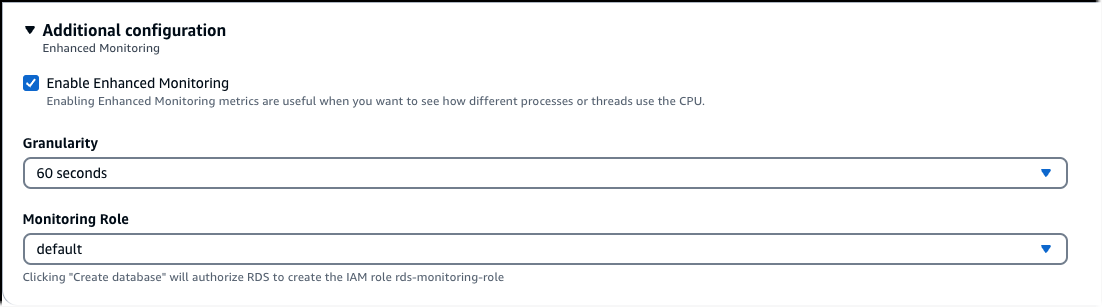
클러스터를 생성하는 동안 향상된 모니터링을 활성화하지 않으면 DB 클러스터 수정 페이지에서 클러스터를 수정할 수 있습니다.
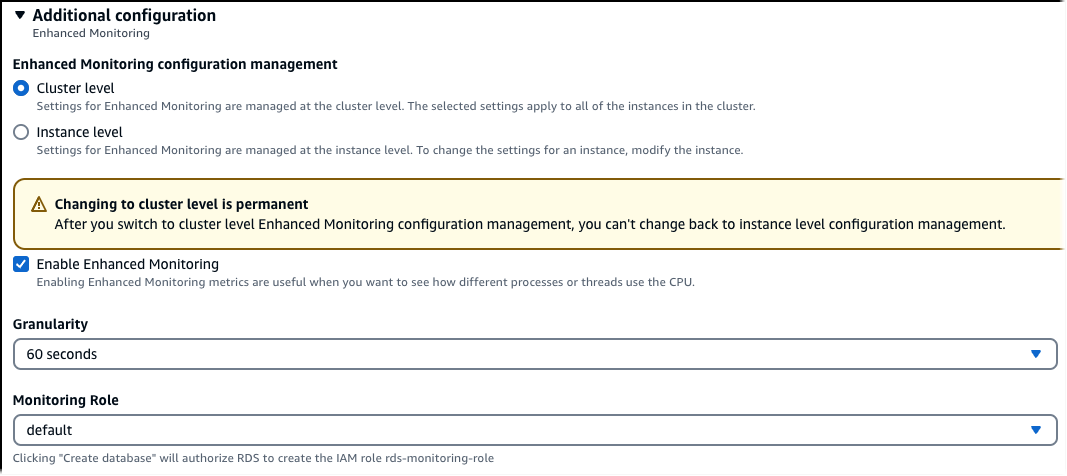
참고
클러스터 수준에서 관리되는 향상된 모니터링이 이미 있는 DB 클러스터의 개별 DB 인스턴스에 대해서는 향상된 모니터링을 관리할 수 없습니다.
-
클러스터가 향상된 모니터링과 관련하여 이질적인 경우 클러스터 수준에서 향상된 모니터링을 관리하도록 선택할 수 없습니다. 클러스터 수준에서 향상된 모니터링을 관리하려면 각 인스턴스의 향상된 모니터링 설정이 일치하도록 변경합니다. 이제 클러스터를 수정할 때 클러스터 수준에서 향상된 모니터링을 관리하도록 선택할 수 있습니다.
-
Amazon RDS에 사용자를 대신하여 Amazon CloudWatch Logs와 통신하도록 허용하기 위해 생성한 IAM 역할에 대한 [Monitoring Role] 속성을 설정하거나, [Default]를 선택하여 RDS에서
rds-monitoring-role역할을 자동으로 생성하도록 합니다. -
세부 수준 속성을 DB 인스턴스, DB 클러스터 또는 읽기 전용 복제본에 대한 지표가 수집되는 시점 간격(초)으로 설정합니다. [Granularity] 속성을
1,5,10,15,30또는60값 중 하나로 설정할 수 있습니다.RDS 콘솔을 새로 고치는 최소 간격은 5초입니다. RDS 콘솔에서 단위를 1초로 설정한 경우에도 업데이트된 측정치는 5초마다 표시됩니다. CloudWatch Logs를 사용하여 1초 측정치 업데이트를 검색할 수 있습니다.
AWS CLI를 사용하여 향상된 모니터링을 활성화하려면 다음 명령에서 --monitoring-interval 옵션을 0 이외의 값으로 설정하고 --monitoring-role-arn 옵션을 Enhanced Monitoring에 대한 IAM 역할 생성에서 생성된 역할로 설정합니다.
--monitoring-interval 옵션은 확장 모니터링 지표가 수집되는 시점 간격(초)을 지정합니다. 이 옵션의 유효한 값은 0, 1, 5, 10, 15, 30 및 60입니다.
AWS CLI를 사용하여 향상된 모니터링을 해제하려면 다음 명령에서 --monitoring-interval 옵션을 0으로 설정합니다.
예
다음 예에서는 DB 인스턴스에 대해 향상된 모니터링을 설정합니다.
대상 LinuxmacOS, 또는Unix:
aws rds modify-db-instance \ --db-instance-identifiermydbinstance\ --monitoring-interval30\ --monitoring-role-arnarn:aws:iam::123456789012:role/emaccess
Windows의 경우:
aws rds modify-db-instance ^ --db-instance-identifiermydbinstance^ --monitoring-interval30^ --monitoring-role-arnarn:aws:iam::123456789012:role/emaccess
예
다음 예에서는 DB 인스턴스에 대해 향상된 모니터링을 설정합니다.
대상 LinuxmacOS, 또는Unix:
aws rds modify-db-cluster \ --db-cluster-identifiermydbinstance\ --monitoring-interval30\ --monitoring-role-arnarn:aws:iam::123456789012:role/emaccess
Windows의 경우:
aws rds modify-db-cluster ^ --db-cluster-identifiermydbinstance^ --monitoring-interval30^ --monitoring-role-arnarn:aws:iam::123456789012:role/emaccess
예
다음 예에서는 DB 인스턴스에 대해 향상된 모니터링을 설정합니다.
대상 LinuxmacOS, 또는Unix:
aws rds modify-db-cluster \ --db-cluster-identifiermydbcluster\ --monitoring-interval30\ --monitoring-role-arnarn:aws:iam::123456789012:role/emaccess
Windows의 경우:
aws rds modify-db-cluster ^ --db-cluster-identifiermydbcluster^ --monitoring-interval30^ --monitoring-role-arnarn:aws:iam::123456789012:role/emaccess
RDS API를 사용하여 향상된 모니터링을 설정하려면 MonitoringInterval 파라미터를 0 이외의 값으로 설정하고 MonitoringRoleArn 파라미터를 Enhanced Monitoring에 대한 IAM 역할 생성에서 생성된 역할로 설정합니다. 다음 작업에서 이러한 파라미터를 설정합니다.
MonitoringInterval 파라미터는 확장 모니터링 지표가 수집되는 시점 간격(초)을 지정합니다. 유효 값은 0, 1, 5, 10, 15, 30, 60입니다.
RDS API를 사용하여 향상된 모니터링을 해제하려면 MonitoringInterval을 0으로 설정합니다.
혼동된 대리자 문제로부터 보호
혼동된 대리자 문제는 작업을 수행할 권한이 없는 엔터티가 권한이 더 많은 엔터티에게 작업을 수행하도록 강요할 수 있는 보안 문제입니다. AWS에서는 교차 서비스 가장으로 인해 혼동된 대리자 문제가 발생할 수 있습니다. 교차 서비스 가장은 한 서비스(호출하는 서비스)가 다른 서비스(호출되는 서비스)를 직접적으로 호출할 때 발생할 수 있습니다. 직접적으로 호출하는 서비스는 다른 고객의 리소스에 대해 액세스 권한이 없는 방식으로 작동하게 권한을 사용하도록 조작될 수 있습니다. 이를 방지하기 위해 AWS에서는 계정의 리소스에 대한 액세스 권한이 부여된 서비스 보안 주체를 사용하여 모든 서비스에 대한 데이터를 보호하는 데 도움이 되는 도구를 제공합니다. 자세한 내용은 혼동된 대리자 문제를 참조하세요.
Amazon RDS가 다른 서비스에 제공할 수 있는 리소스에 대한 권한을 제한하려면 향상된 모니터링 역할에 대한 신뢰 정책에서 aws:SourceArn 및 aws:SourceAccount 전역 조건 컨텍스트 키를 사용하는 것이 좋습니다. 두 전역 조건 컨텍스트 키를 모두 사용하는 경우 동일한 계정 ID를 사용해야 합니다.
혼동된 대리인 문제로부터 보호하는 가장 효과적인 방법은 리소스의 전체 ARN이 포함된 aws:SourceArn 글로벌 조건 컨텍스트 키를 사용하는 것입니다. Amazon RDS의 경우 aws:SourceArn을 arn:aws:rds:으로 설정합니다.Region:my-account-id:db:dbname
다음 예에서는 혼동된 대리인 문제를 방지하기 위해 신뢰 정책에서 aws:SourceArn 및 aws:SourceAccount 전역 조건 컨텍스트 키를 사용합니다.